本文主要是介绍硬盘数据恢复软件,推荐5种适合你的方法来恢复硬盘数据,希望对大家解决编程问题提供一定的参考价值,需要的开发者们随着小编来一起学习吧!
硬盘数据恢复软件,作为解决数据丢失问题的关键工具,帮助用户在重要文件丢失时迅速找回数据。本教程介绍5种恢复实用硬盘数据方法,适应不同类型和严重程度的数据损坏情况。
文章摘要:
一. 硬盘数据恢复软件
二. 数据恢复原理
三. 当硬盘有坏道的情况下继续使用硬盘会导致数据无法恢复
四. 数据恢复的多种手段
五. 硬盘数据恢复软件 - 5种恢复方法
六. 正确使用硬盘
七. 数据备份的重要性
八. 总结
一. 硬盘数据恢复软件
导致硬盘丢失数据的大部分原因可能由于自己使用硬盘是不正确操作导致或者是误删除、格式化硬盘。
1. 操作失误:误操作删除文件或格式化硬盘;
2. 硬件故障:硬盘物理损坏或出现坏道;
3. 病毒感染:恶意软件感染导致数据损坏或删除;
4. 系统崩溃:操作系统崩溃或意外关机;
5. 分区问题:分区表损坏或分区错误导致数据丢失。
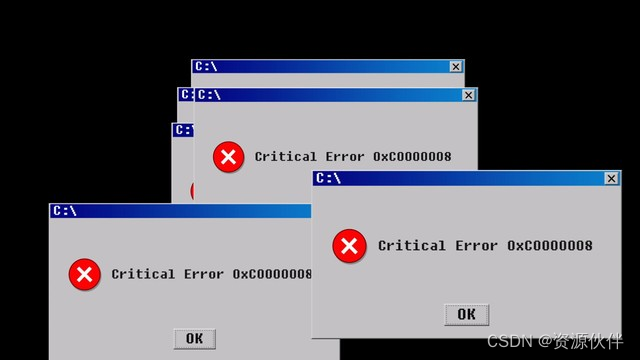
二. 数据恢复原理
当我们的硬盘丢失文件后,文件系统中的引导区、文件分配表、根目录和数据区会发生以下变化:
- 引导区:数据丢失后,引导区可能会失去关联的文件路径信息,导致文件无法被系统正常引导。
- 文件分配表:文件被删除后,文件分配表中的相应条目会被标记为空闲,但实际数据仍可能存在于磁盘上。
- 根目录:根目录中文件的条目可能被删除或标记为空,但文件数据通常仍然存在于数据区。
- 数据区:实际存储文件内容的数据区可能仍保留文件的实际数据,但文件系统不再将其识别为有效文件。

数据恢复软件通过以下方法恢复硬盘删除的文件:
- 扫描:软件会深度扫描磁盘,寻找被删除文件的数据块。
- 重建:找到被删除文件的数据块后,软件尝试重建文件的文件分配表和路径信息。
- 恢复:最终将找到的数据块重新组合成完整的文件,以便用户进行恢复。
然而,需要注意的是,使用数据恢复软件恢复数据本身不会导致磁盘数据进一步丢失。但若磁盘存在坏道,频繁读取可能会加剧坏道的扩展,进而导致数据永久丢失。因此,为确保数据安全,建议先使用数据恢复软件备份数据盘,然后从备份中恢复数据,以避免对原始硬盘的额外损害。

三. 当硬盘有坏道的情况下继续使用硬盘会导致数据无法恢复
当我们发现硬盘有坏道的情况下继续使用硬盘会导致数据无法恢复。
硬盘出现坏道后可能表现为:
1. 文件读取速度变慢;
2. 文件无法正常打开或读取;
3. 文件部分内容丢失或损坏;
4. 系统频繁出现读写错误提示。

发现硬盘有坏道后,正确处理的方法包括:
1. 停止使用:立即停止使用硬盘,避免进一步损坏数据。
2. 备份数据:使用专业软件备份硬盘中的重要数据到其他存储设备。
3. 检修维护:可以尝试使用硬盘维修工具对硬盘进行扇区修复或坏道隔离。
4. 专业恢复:如数据重要性极高且无法自行处理时,可寻求专业的硬盘数据恢复服务。
通过以上措施,可以最大程度地减少因硬盘坏道导致的数据丢失风险,保护重要数据的安全性和完整性。

四. 数据恢复的多种手段
在处理硬盘数据丢失的问题时,我们经常采用多种方法尝试恢复丢失的文件。重要的是,只要存储设备没有经过低级格式化,并且丢失的文件空间尚未被新数据覆盖,这些文件就有可能被恢复。因此,如果在尝试从最近丢失的数据存储设备中恢复文档时遇到失败,应该考虑检查其他可能存储了这些文件的设备。

例如,如果文件A原本位于电脑的D盘,并被剪切到U盘,随后D盘中的文件A被误删除,而U盘又被格式化,那么文件A的恢复可能性并不仅仅局限于D盘。实际上,只要文件A在U盘上的数据没有被新数据覆盖,它也可以从U盘中恢复。关键在于,被删除的文件必须没有被新数据覆盖,这是恢复成功的关键条件。
为了防止文件被新数据覆盖,一旦发现数据丢失,应立即停止对相关存储设备的所有写入操作。此外,根据数据丢失的具体原因,应选择最合适的数据恢复方法。这可能包括使用专业的数据恢复软件、寻求专业的数据恢复服务,或者在某些情况下,可能需要进行物理级别的数据恢复。

在数据恢复的过程中,保持冷静和耐心至关重要。错误的操作可能会导致数据永久丢失,因此,在没有充分把握的情况下,最好咨询专业人士的意见。同时,定期备份重要数据也是预防数据丢失的有效方法。

五. 硬盘数据恢复软件 - 5种恢复方法
本教程针对误删除文件、文件夹恢复为例,如其他原因导致数据丢失,可根据前面表格选取相应数据恢复功能进行恢复。其他功能使用方法可以参考“快速删除文件恢复”使用教程。
方法一:快速恢复删除文件
“误删除恢复”功能让文件恢复变得高效,三分钟内即可完成扫描并按照原路径找回丢失数据。
“误删除恢复”功能详细操作如下:
1. 嗨格式数据恢复软件官网下载并安装嗨格式数据恢复软件,使用嗨格式数据恢复软件。
2. 点击“误删除恢复”功能,点击丢失数据的盘符。
3. 启动扫描程序,待扫描结束后,点击全部要恢复的重要文档,之后再点击“恢复”按钮。打开恢复的文件浏览还原状态。
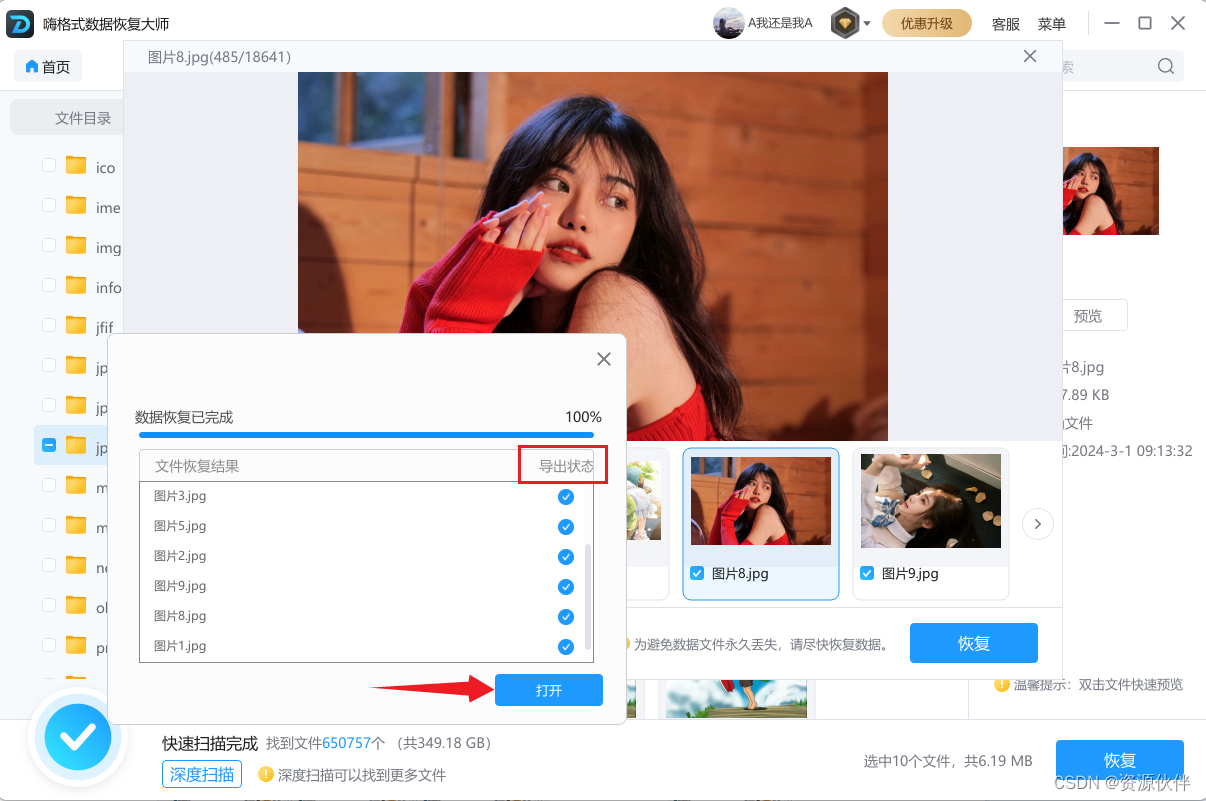
提示:当你无法找到丢失的重要数据,请尝试采用“深度恢复”选项来进行数据恢复。
方法二:深度恢复
“深度恢复”选项使用扫描丢失数据盘的底层数据来检索重要数据。深度恢复可以还原移动硬盘内所有格式的文件,文件恢复成功率高于“快速恢复功能”。

方法三:回收站中恢复硬盘数据方法
1. 双击“回收站”。
2. 选中需要恢复文件,右键单击“还原”选项,文件恢复到原有目录中。
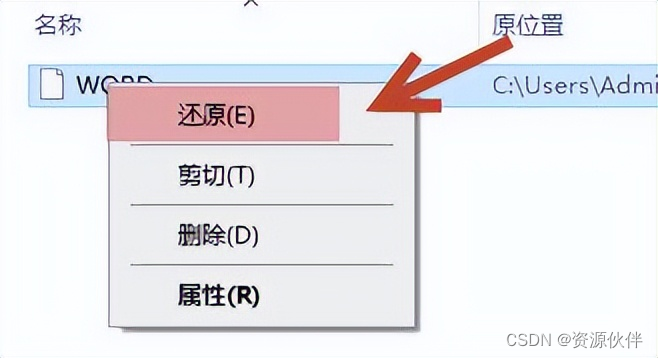
提示: 如果你回收站已被清空,文件无法恢复。
方法四:使用磁盘管理工具恢复硬盘数据方法
1. 查看我的电脑,找到硬盘驱动器的盘符,然后右键单击硬盘,在弹出的菜单中选择“管理”。
2. 选择“磁盘管理”选项,然后再选取硬盘的盘符,右键点击,选择“更改驱动器号和路径”来恢复硬盘数据。
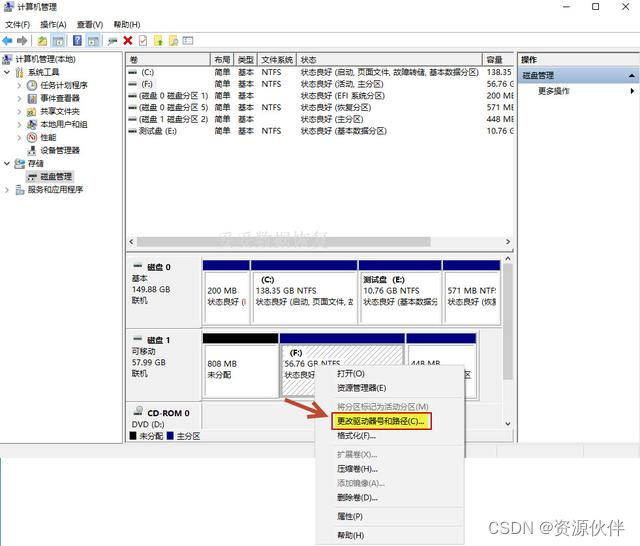
3. 通过“分配新驱动器号码”后,您硬盘内的数据能够被成功恢复。
方法五:从备份中恢复数据
为了防止硬盘文件丢失的问题再次发生,备份数据显得尤为重要。建议每周至少备份一次重要数据。
六. 正确使用硬盘
正确使用硬盘的重要性不言而喻,可以有效延长硬盘的使用寿命,并减少数据丢失的风险。
1. 定期备份数据:至少每周备份一次重要数据到外部存储设备或云存储。
2. 注意操作细节:避免频繁的插拔操作,确保在操作系统完全启动后再连接外部硬盘。
3. 避免震动和碰撞:硬盘在运行时避免受到剧烈震动或碰撞,尤其是在数据读写过程中。
4. 定期检查和维护:定期使用硬盘健康检测工具检查硬盘的状态,及时发现并处理问题。
5. 合理分区和格式化:根据需求合理分区硬盘,并选择适当的文件系统格式化硬盘,避免格式化错误导致数据丢失。

七. 数据备份的重要性
为了防止硬盘文件丢失的问题再次发生,备份数据显得尤为重要。
- 定期备份:建议每周至少备份一次重要数据。
- 外部存储设备:使用外部硬盘、U盘、网络存储或云存储进行备份。
- 自动备份设置:使用自动备份软件或系统功能,确保数据定期自动备份。
- 备份多个位置:考虑将数据备份到不同的存储设备和位置,以防一处备份失效。
- 检查和验证备份:定期检查备份数据的完整性,并确保能够成功恢复。
通过以上方案,可以有效保护数据免受硬盘故障、意外删除或其他数据丢失事件的影响,保障数据安全和可靠性。

八. 总结
本文详细介绍硬盘数据恢复软件,探讨了硬盘数据丢失的原因及其恢复方法。我们了解到正确使用硬盘和定期备份数据对于保护数据至关重要。硬盘数据恢复软件提供了多种恢复选项,包括快速恢复、深度恢复和自定义文件格式恢复,以满足不同用户的需求。在数据丢失或硬盘故障时,及时采取恰当措施可以最大限度地减少数据丢失风险。

关于硬盘数据恢复软件常见问题
1. 硬盘数据恢复软件支持哪些操作系统?
硬盘数据恢复软件支持多种操作系统,用户可以根据自己的操作系统选择相应版本进行下载和安装。
2. 如果我不确定硬盘数据丢失的原因,硬盘数据恢复软件如何帮助我找回文件?
硬盘数据恢复软件提供了多种恢复选项,例如快速恢复、深度恢复和自定义文件格式恢复。对于不同的数据丢失情况,软件会自动识别并推荐最适合的恢复方法。用户可以先尝试快速恢复,如果未能找回所需文件,可以使用深度恢复功能进行更深入的扫描和恢复。此外,自定义文件格式恢复允许用户根据文件类型的特征码进行精确恢复,有效提高了数据恢复的成功率。

3. 我的硬盘存储的部分文件打开时出现错误或无法正常使用,怎么处理?
如果您的硬盘存储的部分文件出现错误或无法正常使用,您可以尝试以下几个步骤来处理:
- 尝试文件修复工具: 您可以使用操作系统自带的文件修复工具(如Windows中的chkdsk命令)来扫描和修复硬盘中的错误。这些工具有助于解决硬盘文件系统中的逻辑问题。
- 复制文件并重新打开: 如果文件在硬盘上的存储位置没有物理损坏,尝试将文件复制到其他位置或存储设备,并尝试在新位置重新打开文件。
如果以上方法仍无法解决问题,建议考虑寻求专业的数据恢复服务,以获取进一步的技术支持和帮助。
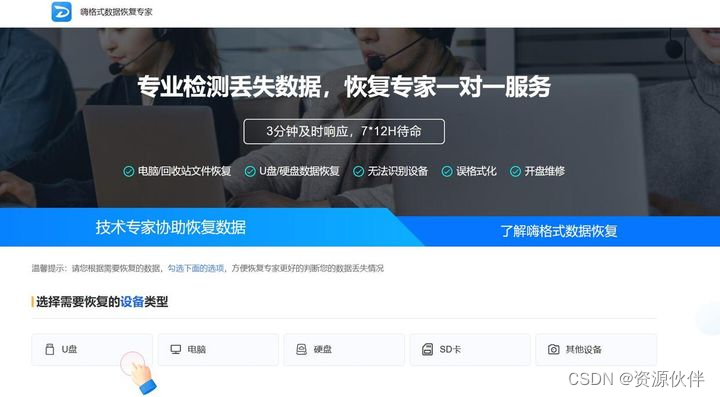
4. 如何判断硬盘数据是否可以恢复?
要判断硬盘数据是否可以恢复,可以通过以下几个步骤进行初步评估:
- 使用数据恢复软件进行扫描: 使用专业的数据恢复软件(如嗨格式硬盘数据恢复软件),对硬盘进行扫描。软件能够检测到已删除、格式化或丢失的文件,并显示恢复的可能性。
- 评估文件状态: 软件扫描后,查看被标记为可恢复的文件。如果文件状态显示为“良好”或“可恢复”,则有较高的可能性可以成功恢复。
- 物理状态检查: 检查硬盘的物理状态是否正常。如果硬盘有明显的物理损坏(如坏道、机械故障等),恢复数据的难度和成功率可能会降低。
如果您不确定如何进行评估或软件扫描后仍有疑问,建议咨询专业的数据恢复服务提供商,他们可以根据具体情况提供专业的建议和帮助。

5. 硬盘插入电脑后无法识别,怎么处理?
当硬盘插入电脑后无法被识别时,可以尝试以下解决方法:
- 检查连接和电源: 确保硬盘的数据连接线(如SATA线或USB线)完好连接到主板或电脑端口,并确保硬盘有足够的电源供应。
- 检查硬盘管理器: 在Windows系统中,打开“硬盘管理器”(Disk Management),查看硬盘是否显示为已连接但未分配的状态。如果显示未分配,右键点击硬盘,选择“分配新卷”并按照向导完成分区和格式化。
- 更换数据线或端口: 如果可能,尝试更换数据连接线或连接到其他可用的电脑端口,以确定是否是连接问题。
- 检查硬盘状态: 如果以上方法都无效,可能硬盘本身存在问题。考虑使用专业硬盘诊断工具(如硬盘健康检测软件)检查硬盘的健康状态,并考虑联系硬盘制造商或专业数据恢复服务提供商进行进一步的技术支持和故障诊断。
如果您对硬盘连接或诊断有任何疑问,建议寻求专业人士的帮助,以避免进一步损害硬盘或数据。
这篇关于硬盘数据恢复软件,推荐5种适合你的方法来恢复硬盘数据的文章就介绍到这儿,希望我们推荐的文章对编程师们有所帮助!



